ຄວາມຜິດພາດເຄືອຂ່າຍໃນ iPhone iOS 18 ໄດ້ກາຍເປັນຫນຶ່ງໃນບັນຫາທີ່ iFan ມີຄວາມສົນໃຈໃນບໍ່ດົນມານີ້. ດັ່ງນັ້ນເຈົ້າຮູ້ວິທີການແກ້ໄຂມັນບໍ? ກວດເບິ່ງບົດຄວາມຕໍ່ໄປນີ້!
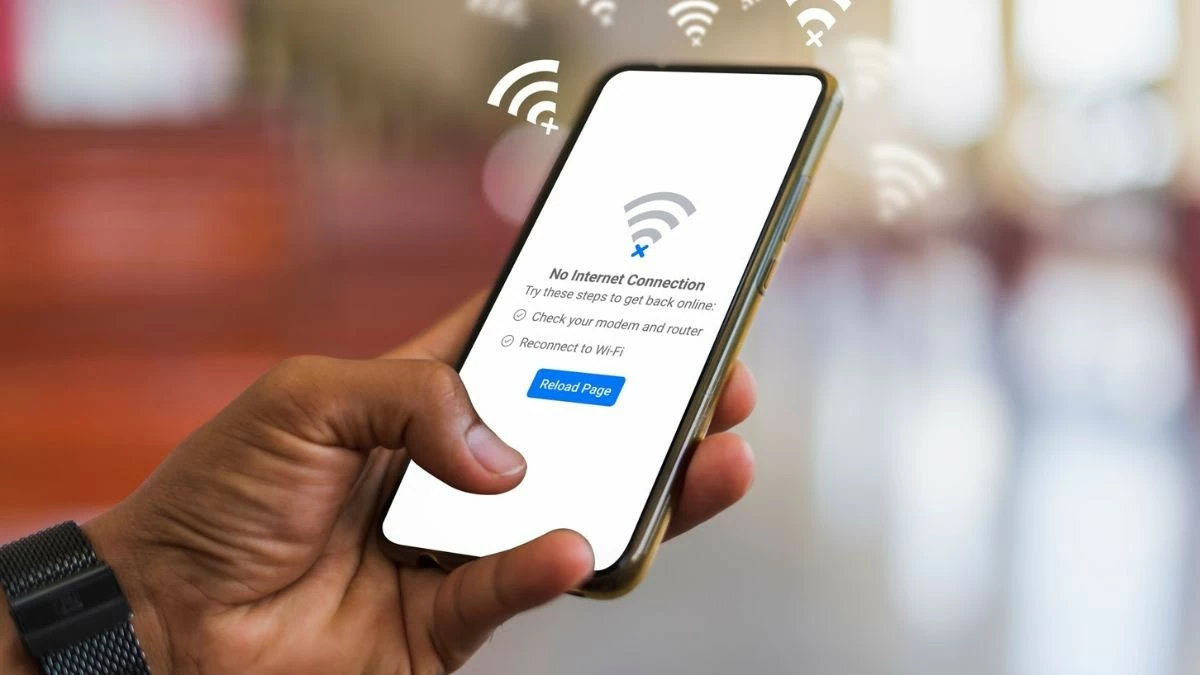 |
iOS 18 ແນະນໍາຄຸນສົມບັດໃຫມ່ຈໍານວນຫຼາຍແລະການປັບປຸງທີ່ຫນ້າຕື່ນເຕັ້ນສໍາລັບຜູ້ໃຊ້ iPhone, ແຕ່ມັນບໍ່ແມ່ນບໍ່ມີສ່ວນແບ່ງຂອງຄວາມຜິດພາດ, ຄວາມຜິດພາດເຄືອຂ່າຍແມ່ນຂ້ອນຂ້າງທົ່ວໄປ. ບັນຫາເຊັ່ນການເຊື່ອມຕໍ່ເສຍ, ເຄືອຂ່າຍບໍ່ສະຖຽນ ຫຼືບໍ່ສາມາດເຂົ້າໃຊ້ອິນເຕີເນັດເຮັດໃຫ້ເກີດຄວາມບໍ່ສະດວກຫຼາຍ. ຂ້າງລຸ່ມນີ້ແມ່ນບາງການແກ້ໄຂທົ່ວໄປ ແລະມີປະສິດທິພາບທີ່ທ່ານສາມາດລອງໄດ້.
ດຳເນີນການເພື່ອເປີດ ແລະປິດ WiFi ອີກຄັ້ງ
ເມື່ອທ່ານພົບບັນຫາການເຊື່ອມຕໍ່ເຄືອຂ່າຍໃນ iOS 18, ຫນຶ່ງໃນວິທີທີ່ງ່າຍດາຍແລະມີປະສິດທິພາບແມ່ນການປິດ WiFi ແລະກັບຄືນ. ນີ້ຈະຊ່ວຍໃຫ້ອຸປະກອນໂຫຼດຂໍ້ມູນການເຊື່ອມຕໍ່ຄືນໃໝ່ ແລະສາມາດແກ້ໄຂເຄືອຂ່າຍຊ້າ ຫຼື ບໍ່ສະຖຽນ. ທ່ານພຽງແຕ່ຕ້ອງການໄປທີ່ຕັ້ງ, ເລືອກ WiFi, ຫຼັງຈາກນັ້ນປິດ WiFi ແລະກັບຄືນໄປບ່ອນເພື່ອເຊື່ອມຕໍ່ອຸປະກອນກັບເຄືອຂ່າຍ.
ຖ້າບັນຫາຍັງຄົງຢູ່, ທ່ານສາມາດລອງລືມເຄືອຂ່າຍ WiFi ປັດຈຸບັນຂອງທ່ານແລະເຊື່ອມຕໍ່ຄືນໃໝ່ໄດ້. ນີ້ຈະຊ່ວຍໃຫ້ເອົາຂໍ້ມູນລ້າສະໄຫມຫຼືການຕັ້ງຄ່າທີ່ອາດຈະຂັດແຍ້ງກັບເຄືອຂ່າຍ.
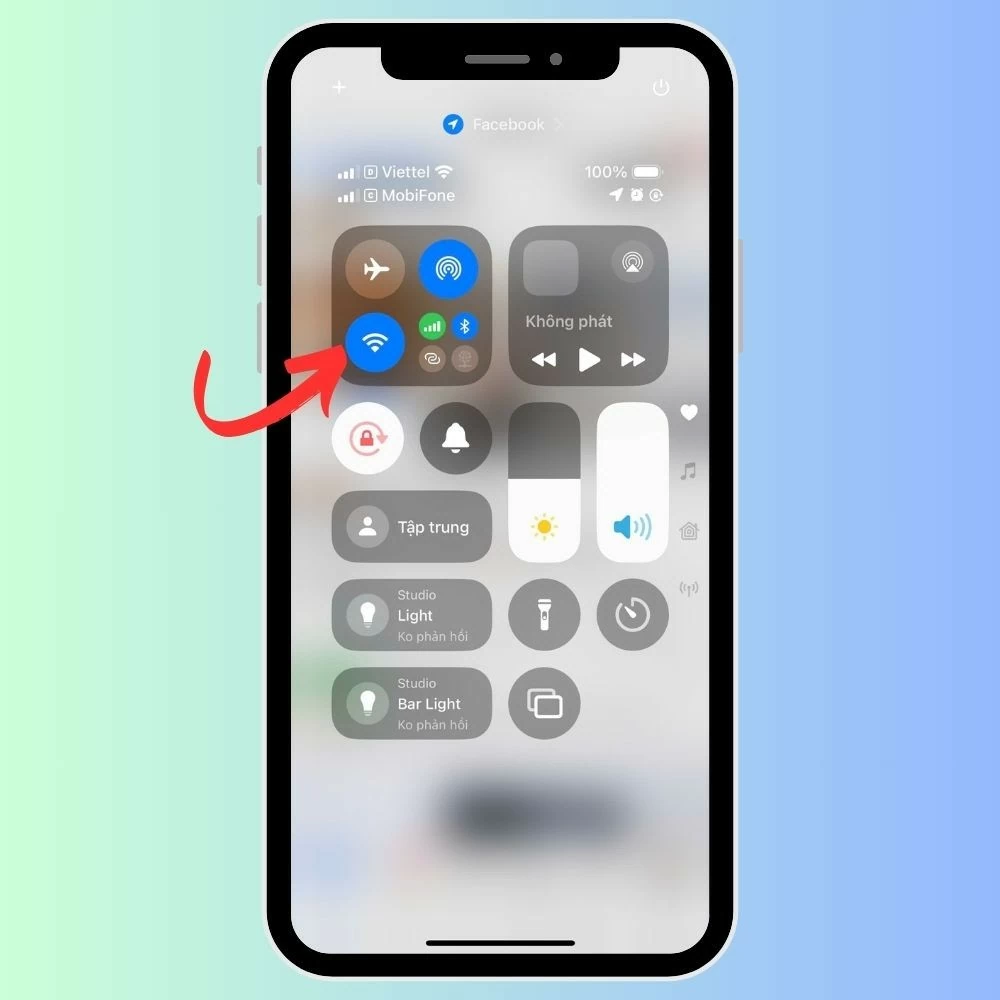 |
ເປີດ ແລະປິດຂໍ້ມູນມືຖືຂອງເຈົ້າ
ໃນເວລາທີ່ທ່ານກໍາລັງມີບັນຫາໃນການເຊື່ອມຕໍ່ເຄືອຂ່າຍ, ການແກ້ໄຂດ່ວນແມ່ນເພື່ອເປີດແລະປິດຂໍ້ມູນໂທລະສັບມືຖືອີກເທື່ອຫນຶ່ງໃນ iPhone ຂອງທ່ານ. ນີ້ຈະປັບປຸງການເຊື່ອມຕໍ່ຂອງອຸປະກອນຂອງທ່ານກັບເຄືອຂ່າຍມືຖືຂອງຜູ້ໃຫ້ບໍລິການ, ເຊິ່ງຄວນຟື້ນຟູການເຊື່ອມຕໍ່ທີ່ໝັ້ນຄົງກວ່າ. ເພື່ອເຮັດສິ່ງນີ້, ໄປທີ່ Settings, ເລືອກ Cellular, ຈາກນັ້ນປິດ Cellular Data ແລະກັບຄືນ.
ນີ້ເປັນປະໂຫຍດໂດຍສະເພາະຖ້າທ່ານຢູ່ໃນພື້ນທີ່ທີ່ມີສັນຍານອ່ອນໆຫຼືຖ້າ iPhone ຂອງທ່ານສູນເສຍການເຊື່ອມຕໍ່ຢ່າງກະທັນຫັນ. ການໂຫຼດການເຊື່ອມຕໍ່ຄືນໃໝ່ຈະຊ່ວຍໃຫ້ອຸປະກອນຂອງທ່ານເຊື່ອມຕໍ່ຄືນໃໝ່ກັບເຄືອຂ່າຍມືຖືໄດ້ໄວຂຶ້ນຢ່າງໝັ້ນໃຈ.
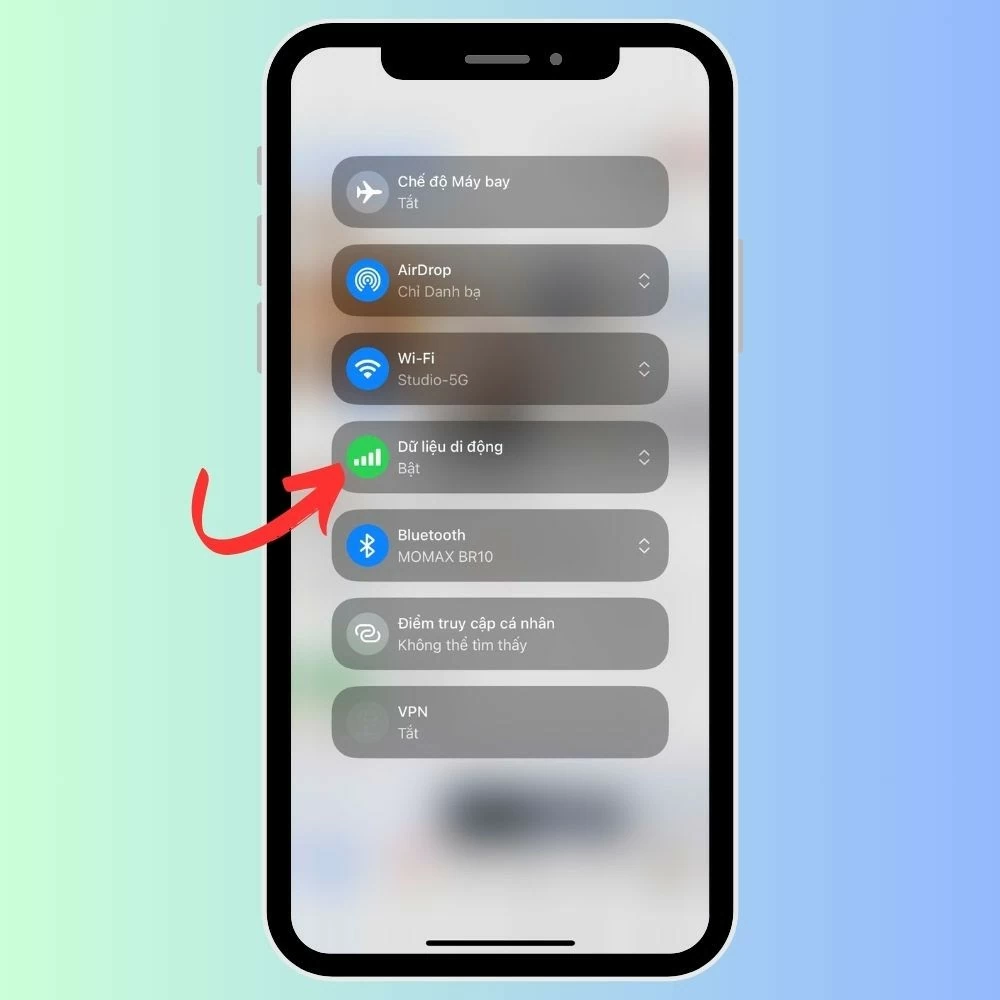 |
ເຊື່ອມຕໍ່ຫາເຄືອຂ່າຍ WiFi ຫຼ້າສຸດຄືນໃໝ່
ເມື່ອ iPhone ຂອງທ່ານພົບກັບຄວາມຜິດພາດເຄືອຂ່າຍກ່ຽວກັບ iOS 18, ການແກ້ໄຂປະສິດທິຜົນແມ່ນການເຊື່ອມຕໍ່ກັບເຄືອຂ່າຍ WiFi ໄດ້. ທ່ານສາມາດໄປທີ່ການຕັ້ງຄ່າ, ເລືອກ WiFi, ຈາກນັ້ນລືມເຄືອຂ່າຍປະຈຸບັນ. ຫຼັງຈາກລືມ, ຊອກຫາເຄືອຂ່າຍໃນບັນຊີລາຍຊື່ແລະເຊື່ອມຕໍ່ໃຫມ່, ໃສ່ລະຫັດຜ່ານຖ້າຕ້ອງການ.
ນີ້ຈະເປັນການລຶບຂໍ້ມູນການເຊື່ອມຕໍ່ເກົ່າ ຫຼືຂໍ້ຂັດແຍ່ງອອກ, ຊ່ວຍໃຫ້ອຸປະກອນຂອງທ່ານສ້າງການເຊື່ອມຕໍ່ໃໝ່ ແລະໝັ້ນຄົງກວ່າກັບເຄືອຂ່າຍ WiFi ຂອງທ່ານ.
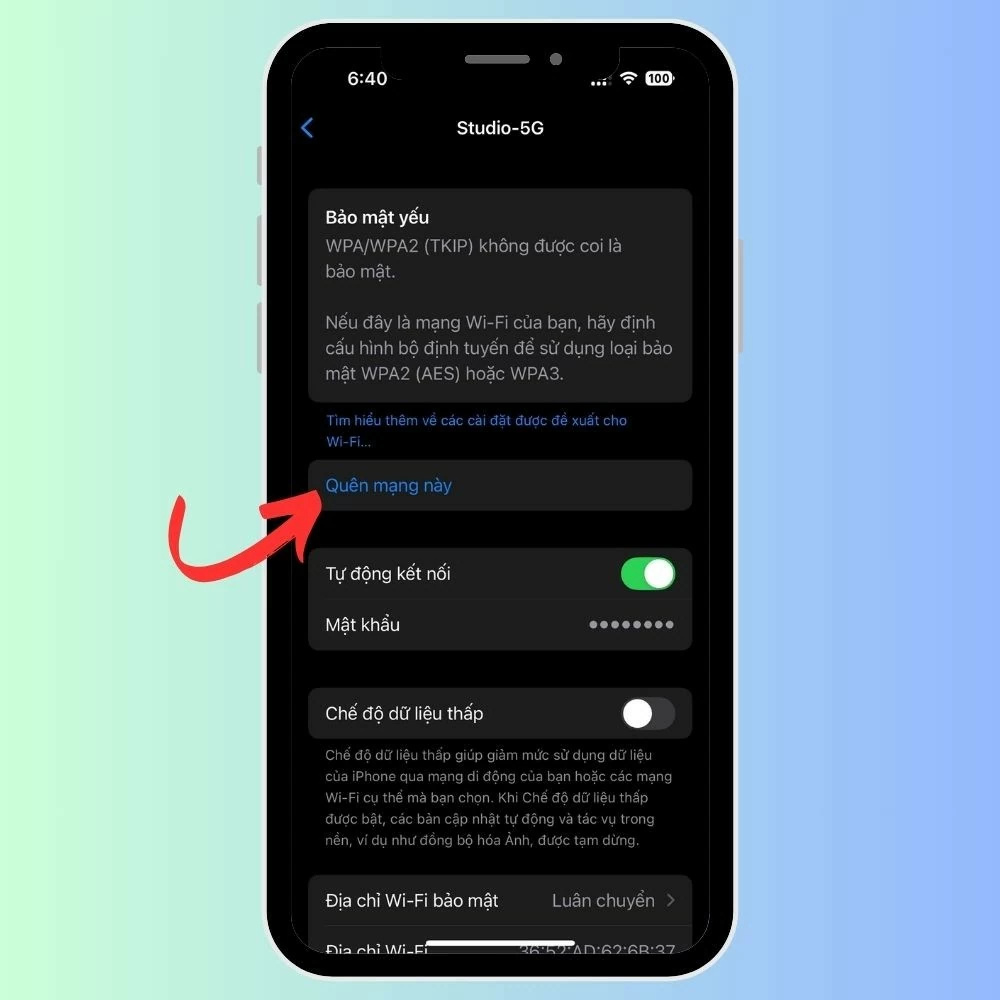 |
ຣີສະຕາດ iPhone ຂອງທ່ານ
ວິທີທີ່ງ່າຍດາຍແຕ່ປະສິດທິຜົນເພື່ອແກ້ໄຂຄວາມຜິດພາດເຄືອຂ່າຍແມ່ນການ restart iPhone ຂອງທ່ານ. ນີ້ຈະເພີ່ມຄວາມຊົງຈໍາຊົ່ວຄາວແລະໂຫຼດຫນ້າຈໍຄືນລະບົບປະຕິບັດການ, ເຊິ່ງສາມາດລຶບລ້າງຄວາມຂັດແຍ້ງຊົ່ວຄາວທີ່ເຮັດໃຫ້ເກີດບັນຫາການເຊື່ອມຕໍ່ເຄືອຂ່າຍ. ເພື່ອເຮັດສິ່ງນີ້, ກົດປຸ່ມເປີດປິດຄ້າງໄວ້ແລະປະຕິບັດຕາມຄໍາແນະນໍາເພື່ອ restart iPhone ຂອງທ່ານ.
ຫຼັງຈາກທີ່ອຸປະກອນ restarts, retest ການເຊື່ອມຕໍ່ຂອງທ່ານເພື່ອເບິ່ງວ່າບັນຫາໄດ້ຮັບການແກ້ໄຂ. ນີ້ແມ່ນການແກ້ໄຂພື້ນຖານແຕ່ມັກຈະໃຫ້ຜົນໄດ້ຮັບໄວ.
ອັບເດດເປັນ iOS ເວີຊັນຫຼ້າສຸດຕອນນີ້
ຖ້າເຈົ້າມີບັນຫາເຄືອຂ່າຍໃນ iOS 18, ການກວດສອບ ແລະອັບເດດເປັນ iOS ເວີຊັນຫຼ້າສຸດສາມາດຊ່ວຍແກ້ໄຂບັນຫາໄດ້ຢ່າງມີປະສິດທິພາບ. ການປັບປຸງມັກຈະມາພ້ອມກັບການແກ້ໄຂຂໍ້ບົກພ່ອງແລະການປັບປຸງການປະຕິບັດ, ລວມທັງການແກ້ໄຂສໍາລັບບັນຫາການເຊື່ອມຕໍ່ເຄືອຂ່າຍ. ເພື່ອກວດສອບການອັບເດດ, ໄປທີ່ການຕັ້ງຄ່າ, ເລືອກທົ່ວໄປ, ແລະຫຼັງຈາກນັ້ນເລືອກ Software Update.
ຖ້າມີການອັບເດດໃໝ່, ໃຫ້ດາວໂຫຼດ ແລະຕິດຕັ້ງມັນເພື່ອຮັບປະກັນວ່າອຸປະກອນຂອງທ່ານປອດໄພ ແລະ ໝັ້ນຄົງກວ່າ. ການປັບປຸງລະບົບປະຕິບັດການຂອງທ່ານສາມາດຊ່ວຍແກ້ໄຂຂໍ້ບົກພ່ອງຈາກສະບັບກ່ອນຫນ້າໄດ້ຢ່າງສົມບູນ.
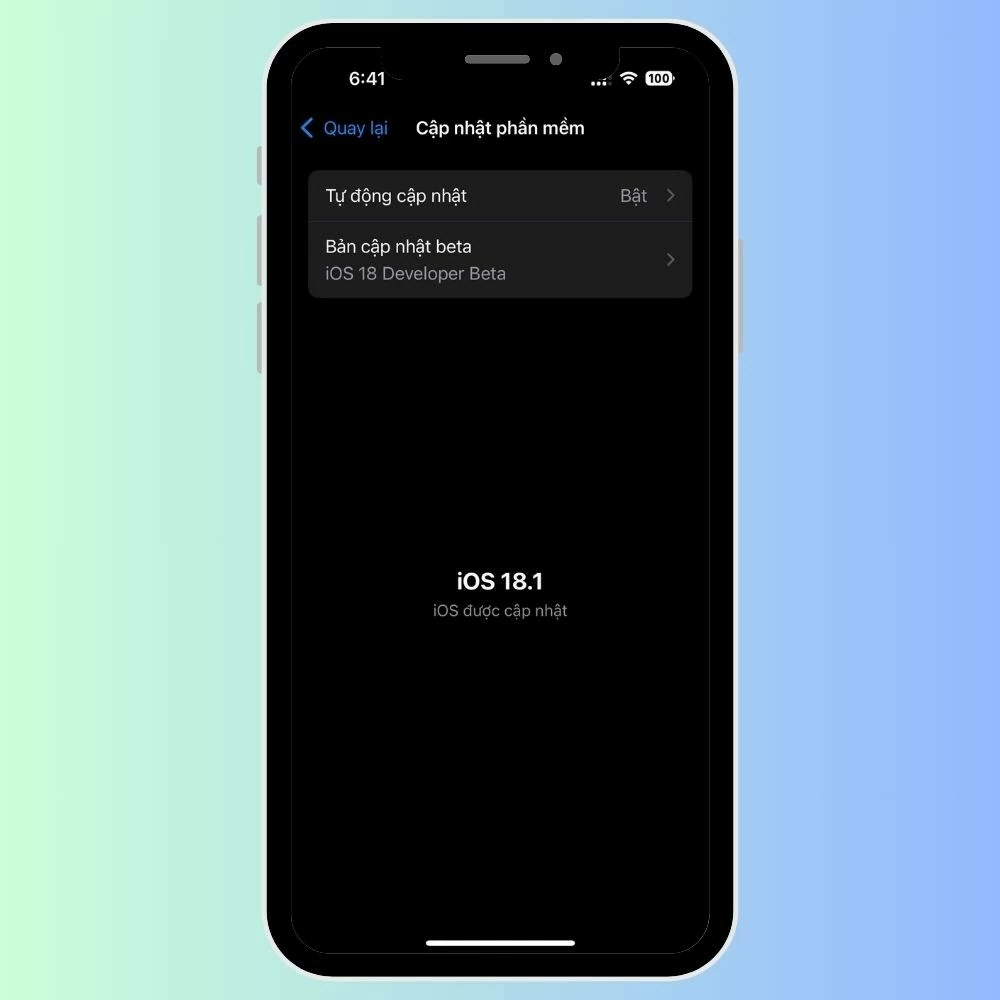 |
ດຳເນີນການເພື່ອດາວເກຣດເປັນ iOS ເວີຊັນເກົ່າທີ່ປ່ອຍອອກມາຢ່າງເປັນທາງການ
ຖ້າທ່ານກໍາລັງປະສົບບັນຫາການເຊື່ອມຕໍ່ເຄືອຂ່າຍຫຼືບັນຫາທີ່ບໍ່ຄາດຄິດກັບ iOS 18, ການແກ້ໄຂອັນຫນຶ່ງທີ່ຄວນພິຈາລະນາແມ່ນການ downgrade ເປັນ iOS ຮຸ່ນເກົ່າ, ເປີດຕົວຢ່າງເປັນທາງການ. ເວີຊັນເກົ່າກວ່າໂດຍທົ່ວໄປແລ້ວແມ່ນມີຄວາມໝັ້ນຄົງກວ່າເພາະວ່າພວກມັນໄດ້ຜ່ານການທົດສອບຢ່າງກວ້າງຂວາງ ແລະແກ້ໄຂຂໍ້ບົກພ່ອງ, ຊ່ວຍໃຫ້ທ່ານຫຼີກເວັ້ນຂໍ້ຜິດພາດຂອງຊອບແວໃໝ່ຈາກ beta ຫຼື iOS 18 ເວີຊັນທີ່ຍັງບໍ່ທັນສຳເລັດ.
ເພື່ອ downgrade, ທ່ານຈໍາເປັນຕ້ອງໄດ້ສໍາຮອງຂໍ້ມູນທີ່ສໍາຄັນແລະນໍາໃຊ້ iTunes ຫຼື Finder ໃນຄອມພິວເຕີຂອງທ່ານເພື່ອຟື້ນຟູ iOS ສະບັບເກົ່າ. ເຖິງແມ່ນວ່າຂະບວນການບໍ່ສັບສົນເກີນໄປ, ທ່ານຈໍາເປັນຕ້ອງເຮັດມັນຢ່າງລະມັດລະວັງເພື່ອຫຼີກເວັ້ນການສູນເສຍຂໍ້ມູນ. ຫຼັງຈາກທີ່ກັບຄືນໄປບ່ອນສະບັບຜ່ານມາ, ອຸປະກອນຂອງທ່ານຈະເຮັດວຽກໄດ້ສະຫມໍ່າສະເຫມີ, ແລະບາງຂໍ້ຜິດພາດການເຊື່ອມຕໍ່ເຄືອຂ່າຍອາດຈະໄດ້ຮັບການແກ້ໄຂຢ່າງສົມບູນ.
ຂ້າງເທິງນີ້ແມ່ນສາເຫດແລະການແກ້ໄຂສໍາລັບຄວາມຜິດພາດເຄືອຂ່າຍໃນ iOS 18. ຫວັງວ່າບົດຄວາມນີ້ຈະຊ່ວຍໃຫ້ທ່ານແກ້ໄຂບັນຫາໄດ້ຢ່າງມີປະສິດທິພາບ. ໂຊກດີ!
ທີ່ມາ: https://baoquocte.vn/huong-dan-cach-khac-phuc-ios-18-loi-mang-nhanh-chong-286163.html
















































![[ວີດີໂອ] ອານຸສາວະລີ ເຫວ້ ເປີດຄືນໃໝ່ ເພື່ອຕ້ອນຮັບນັກທ່ອງທ່ຽວ](https://vphoto.vietnam.vn/thumb/402x226/vietnam/resource/IMAGE/2025/11/05/1762301089171_dung01-05-43-09still013-jpg.webp)



















































![ດົ່ງນາຍ OCOP transition: [Part 2] ເປີດຊ່ອງທາງການຈໍາໜ່າຍໃໝ່](https://vphoto.vietnam.vn/thumb/402x226/vietnam/resource/IMAGE/2025/11/09/1762655780766_4613-anh-1_20240803100041-nongnghiep-154608.jpeg)













(0)